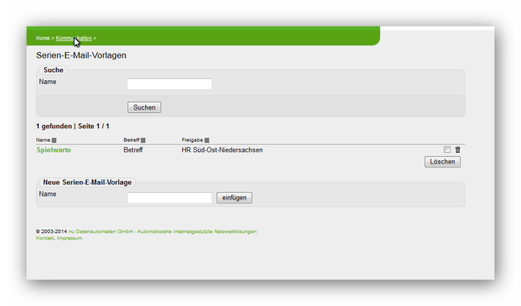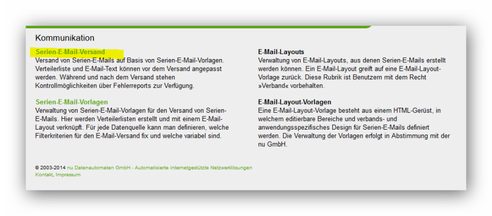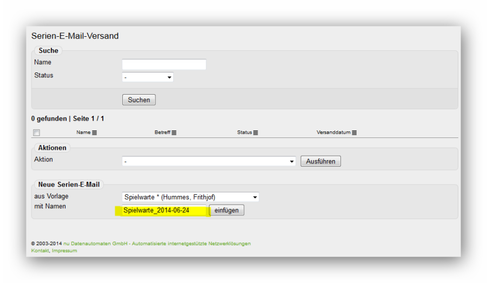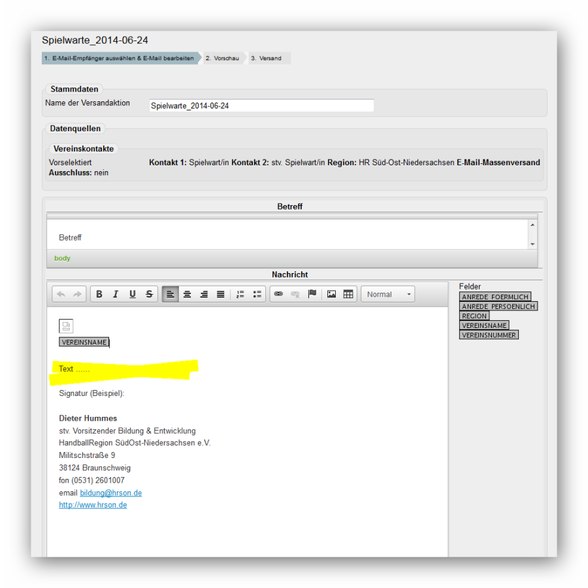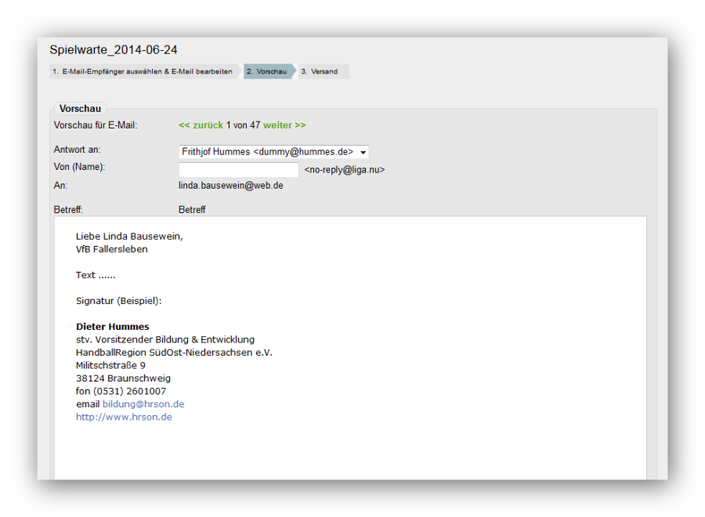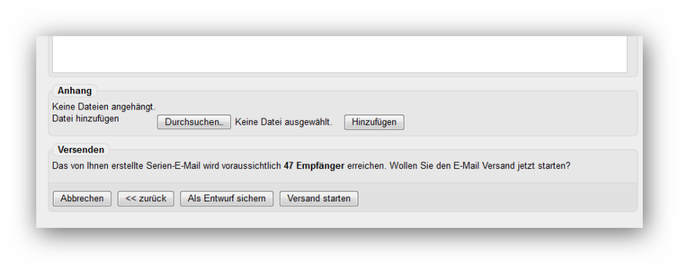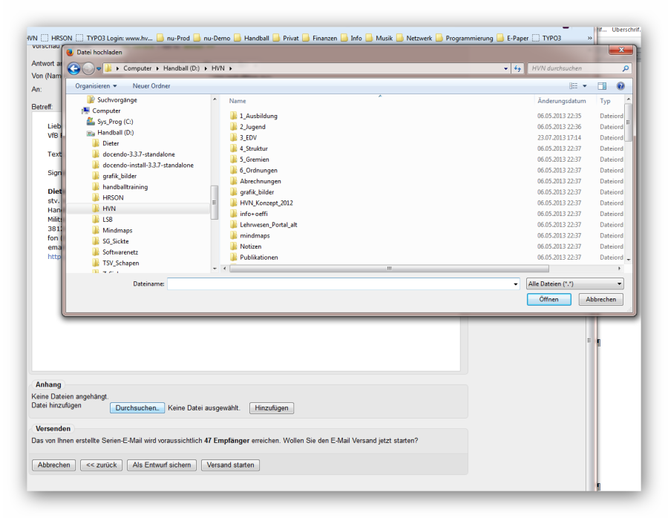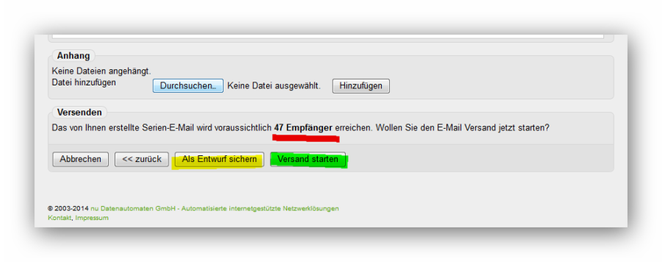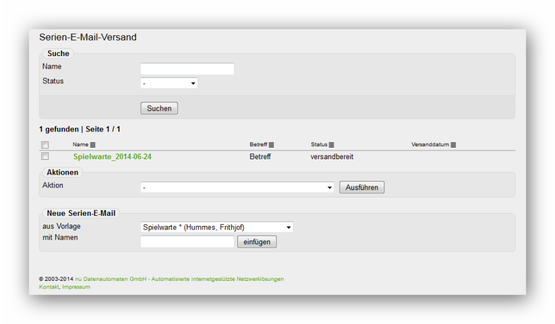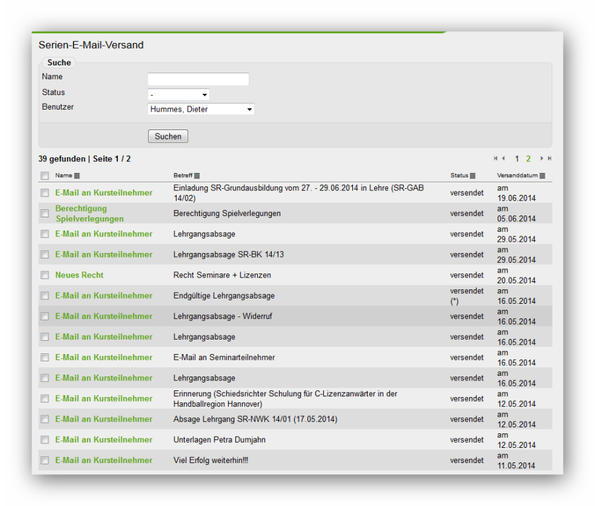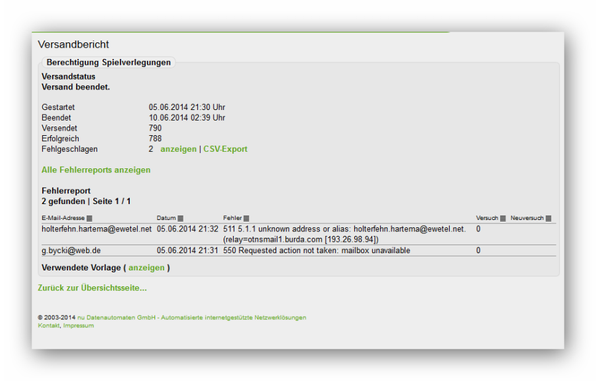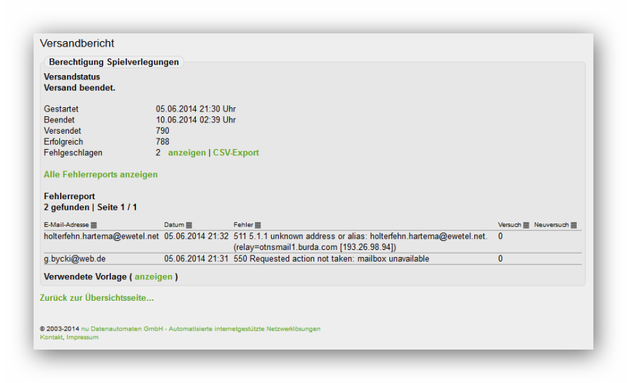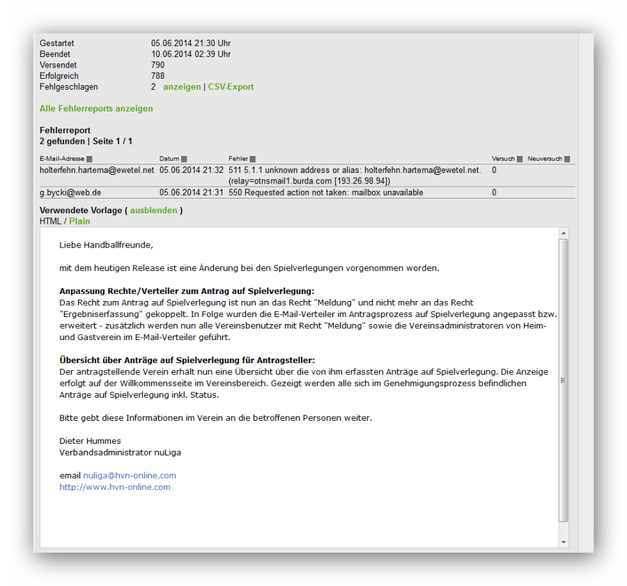Serien-E-Mail-Versand
Nun wechselt man über Kommunikation …..
…..in den Bereich des Serien E-Mail-Versands
Im unteren Teil des Fensters wählt man die erstellte Vorlage aus und gibt der aktuellen Mail einen Namen, möglichst z.B. mit angehängtem Datum oder einem Schlüsselwort, damit man die Mail später auch zuordnen kann.
E-Mail-Empfänger auswählen & E-Mail bearbeiten
Nach dem Einfügen öffnet sich die eigentliche Bearbeitungsansicht, die wir schon von der Erstellung der Vorlage kennen.
Hier gilt es nun einen sinnvollen Betreff einzutragen sowie den Textbereich zu bearbeiten.
Hinweis!
Die Verwendung von Feldern in der Mail führt dazu, dass sich bei einem Wechsel der Ansicht bzw. bei der Generierung der Vorschau sich diese Feldanzeige sehr langsam aufbaut. Das liegt an dem Editor. Daher bitte etwas warten, bis sich diese Anzeigen aufgebaut haben.
Vorschau
Im nächsten Schritt – nach dem Drücken auf Weiter – wird die eigentliche Vorschau generiert. Hier wird im oberen Bereich auch die Möglichkeit angeboten, jede Mail einzeln durchzuklicken. Darüber kann man überprüfen, ob alle gewählten Empfänger angeboten werden.
Versand
Im unteren Bereich dieser Vorschau wird die Möglichkeit angeboten, Dateien an diese Mails anzuhängen. Dateien, die hier angehängt werden, werden bei allen Mails angehängt!
Klickt man auf Durchsuchen, gelangt man in die Exploreransicht auf dem eigenen Rechner:
Dort wählt man die Datei aus, die angehängt werden soll. Sollen mehrere Dateien angehängt werden, wiederholt man diesen Schritt für jede Datei extra. Es lassen sich nicht mehrere Dateien auf einmal anhängen.
Im nächsten Schritt starte man den Versand oder sichert sich die Mail als Entwurf, falls sie noch weiterbearbeitet werden muss.
Diese Mail kann man immer über die Liste wieder aufrufen. In der Auflistung kann man auch den Status der Mail ersehen.
Im Folgenden mal ein Beispiel für eine komplette Übersicht:
Versandbericht
Klickt man eine der bereits verschickten Mails an, erhält man einen Versandbericht:
Dort wird man informiert, wieviel Mails verschickt wurden, wieviel davon erfolgreich und bei wie vielen der Versand fehlgeschlagen ist. Dann kann an sich die Fehlerreports anzeigen lassen ……
…. oder im unteren Bereich noch einmal die verwendete Vorlage.